版权声明:本文为 小异常 原创文章,非商用自由转载-保持署名-注明出处,谢谢!
本文网址:https://blog.csdn.net/sun8112133/article/details/103905419
文章目录
本篇博客主要讲解在 Ubuntu Linux 上安装桌面环境,我们需要先准备一台没有桌面环境的 Ubuntu,这里我使用腾讯云服务器进行演示,以下是我的环境:
- 操作系统:Ubuntu
- 系统版本:Ubuntu Server 16.04.1 LTS 64位
- 系统硬盘:50GB
- 系统内存:1核 2G
一、主要命令
安装桌面环境主要有四大步骤,三条命令。
1、更新软件库
sudo apt-get update
2、升级软件
sudo apt-get upgrade
3、安装 Ubuntu 桌面系统
sudo apt-get install ubuntu-desktop
4、重启系统
使用命令重启,也可以直接手动重启都可以。
二、安装演示
1、选择系统环境
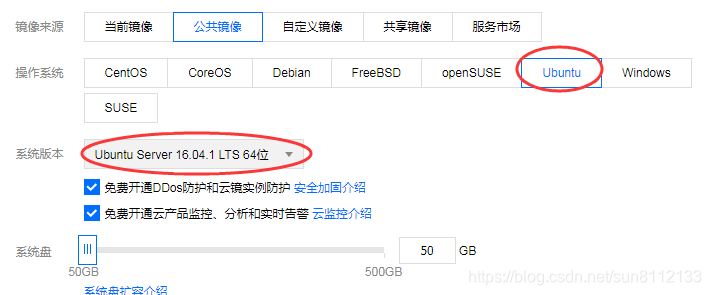
2、重装系统


3、使用 VNC 登录系统
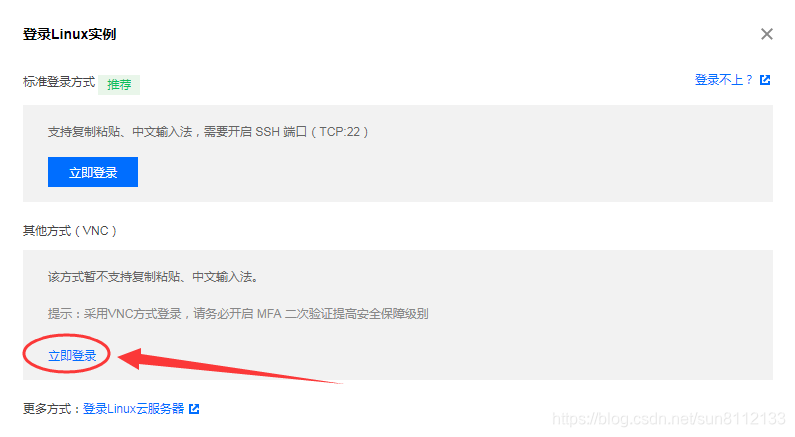
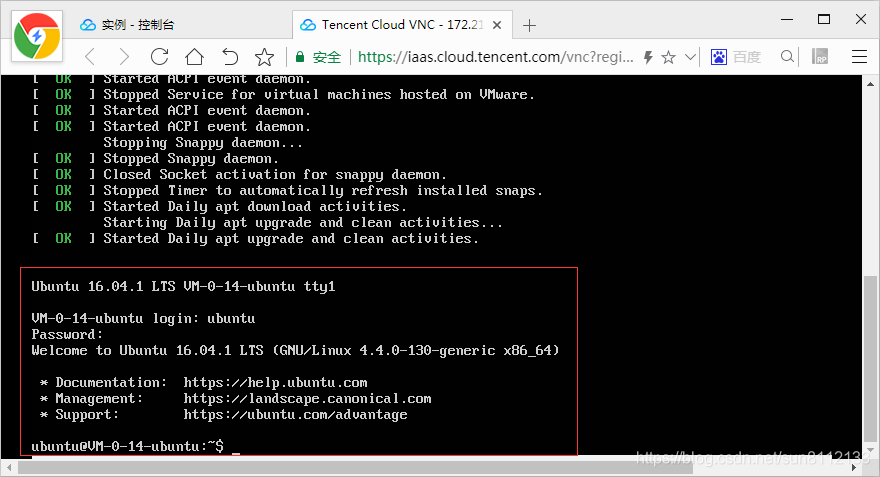
4、更新软件库
sudo apt-get update
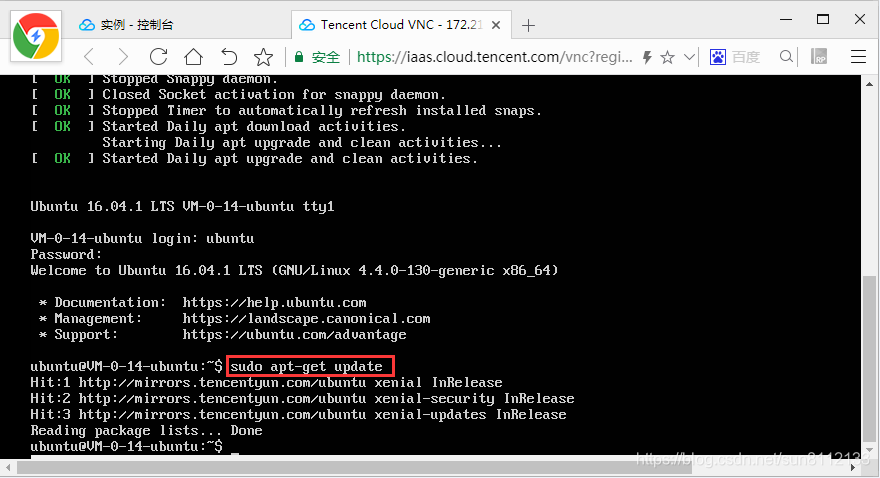
5、升级软件
sudo apt-get upgrade
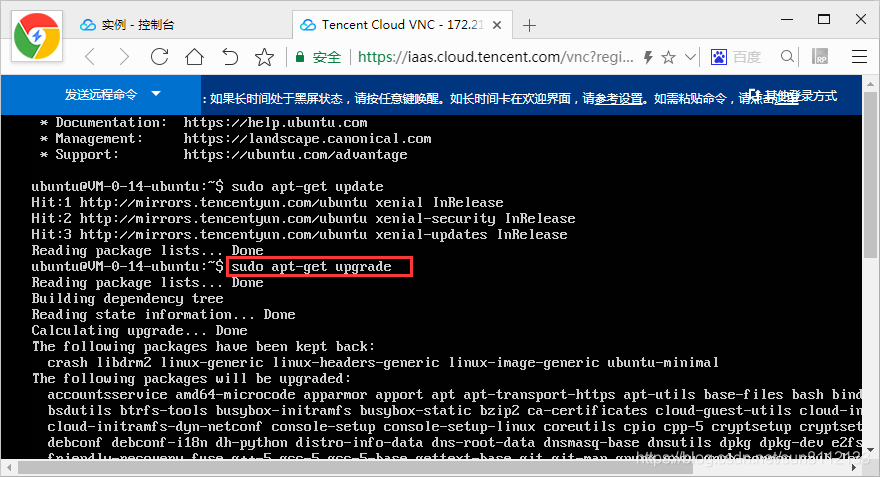
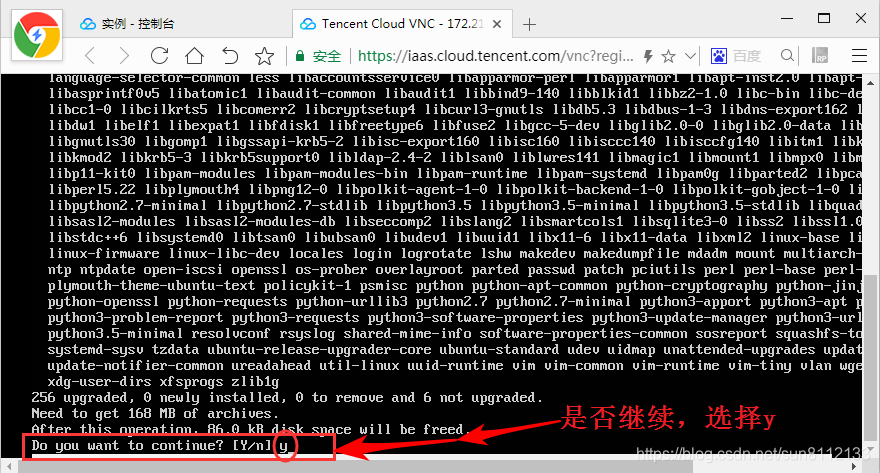
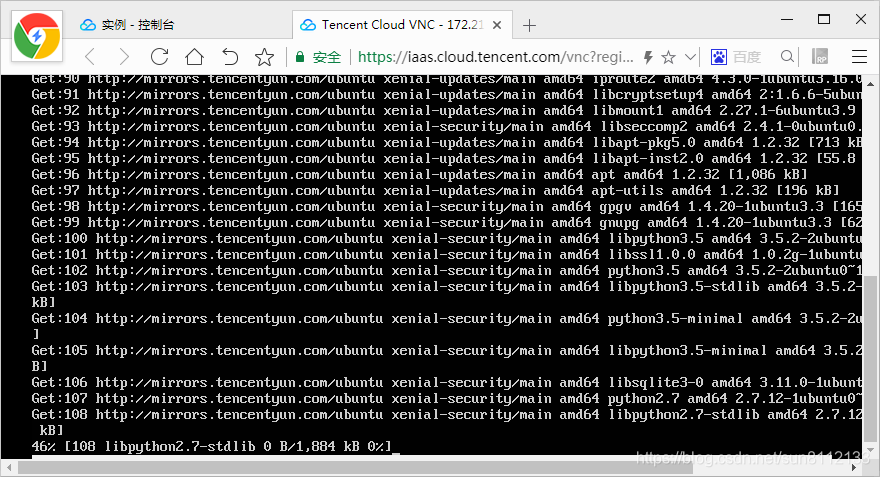
6、开启 kdump-tools
kdump-tools是将来要捕获内核奔溃信息的补丁,为了后续使用。我们选择yes并回车继续。
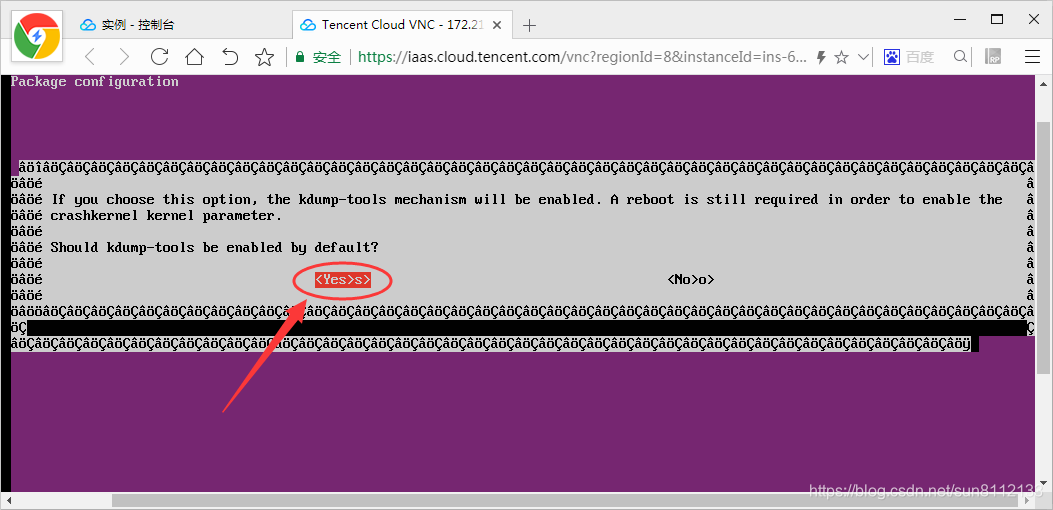
7、不处理 kexec-tools
kexec-tools也是一个内核补丁,这个补丁对于以后的使用没有太大的作用,所以为了安装速度快一些,我们选择no并回车继续。
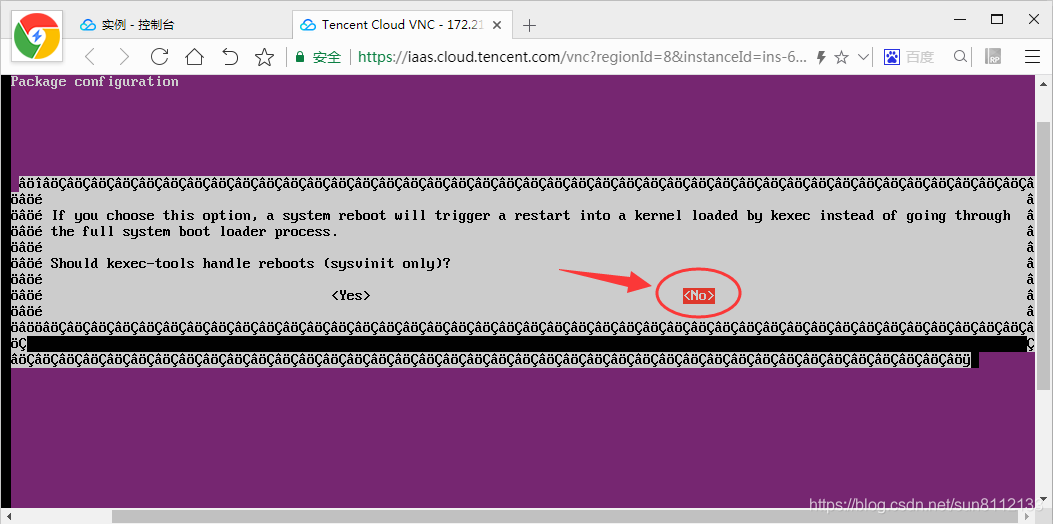
8、保留当前安装的本地版本
这是一个安装配置的界面,在后续也会出现几次,出现这个界面我们都选择
keep the local version currently installed(保留当前安装的本地版本)并回车继续安装即可。
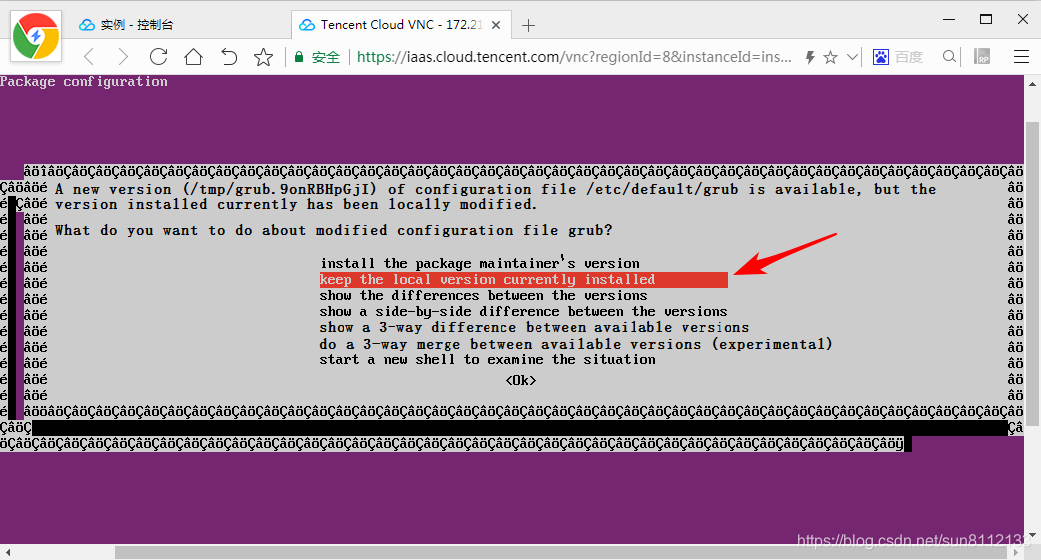
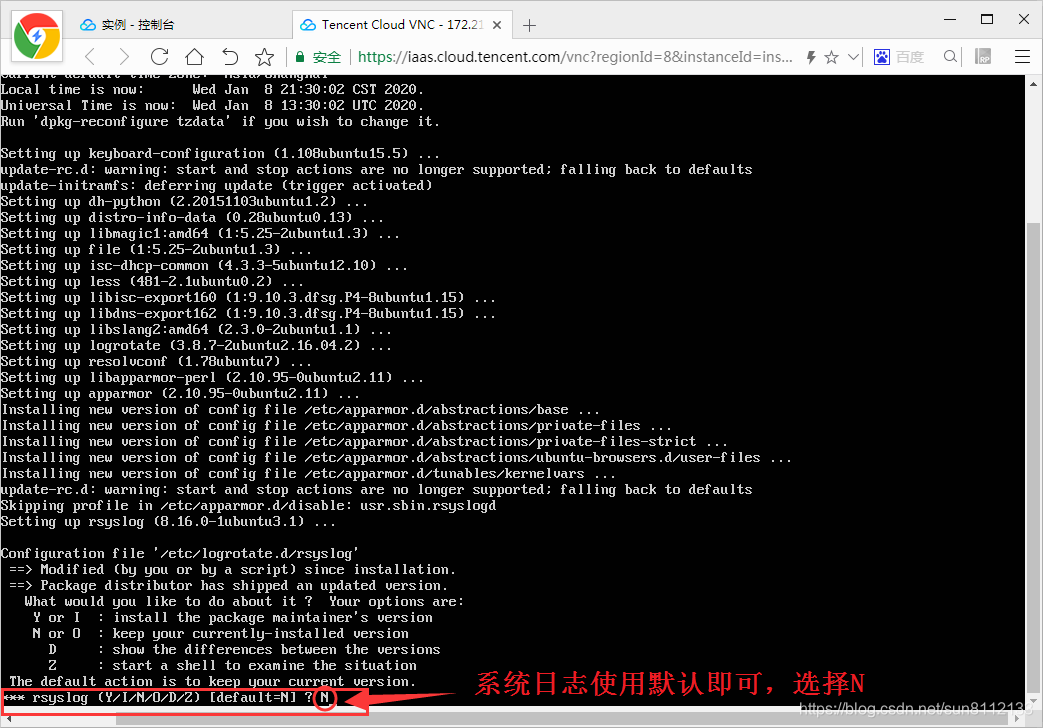
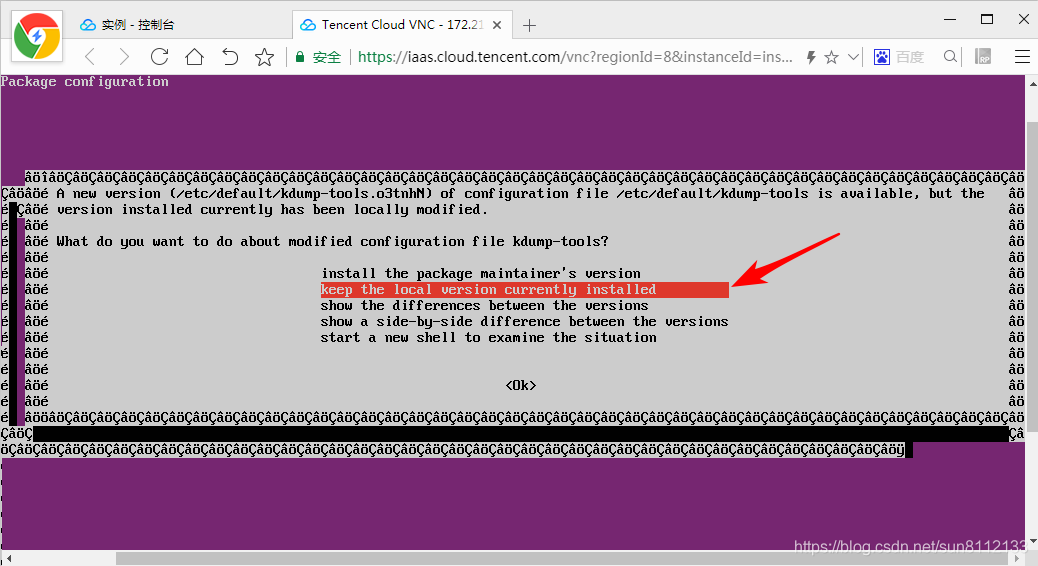
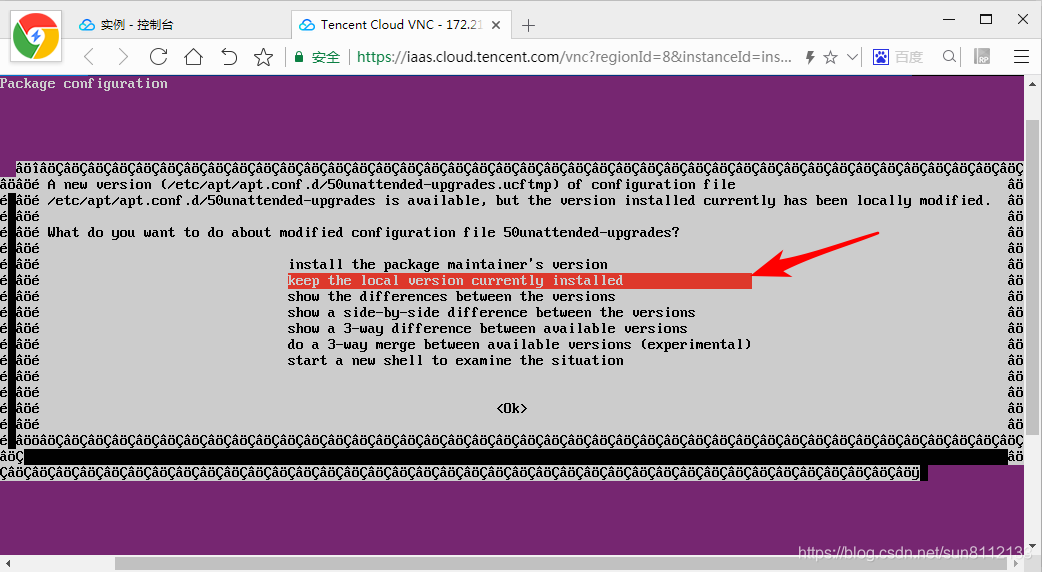
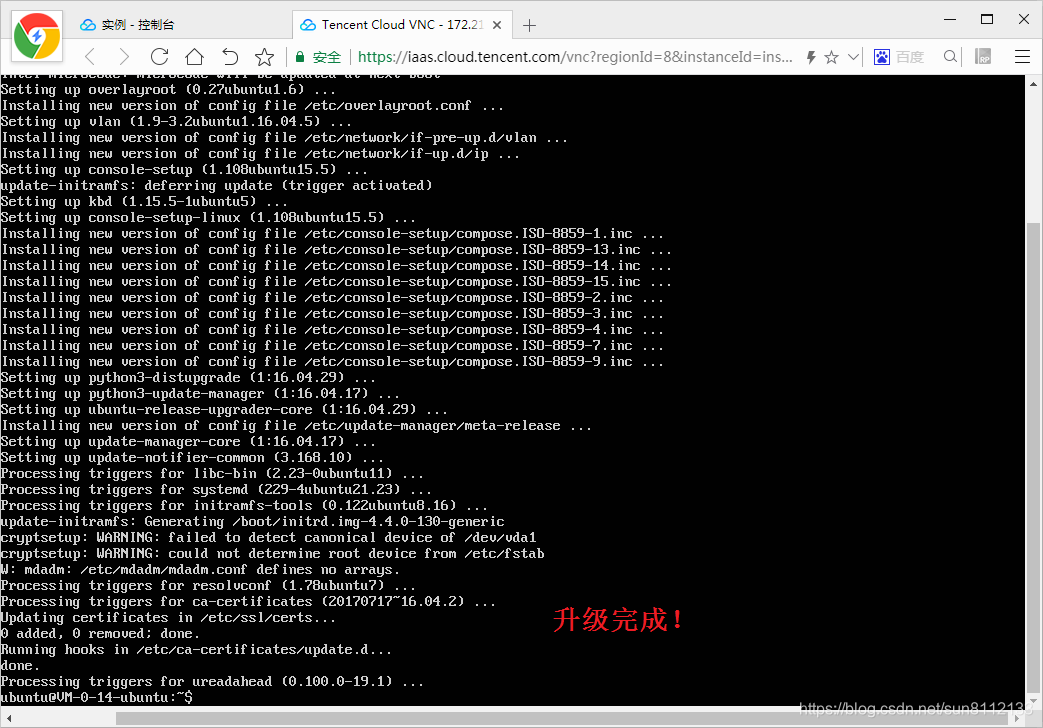
9、安装桌面系统
sudo apt-get install ubuntu-desktop

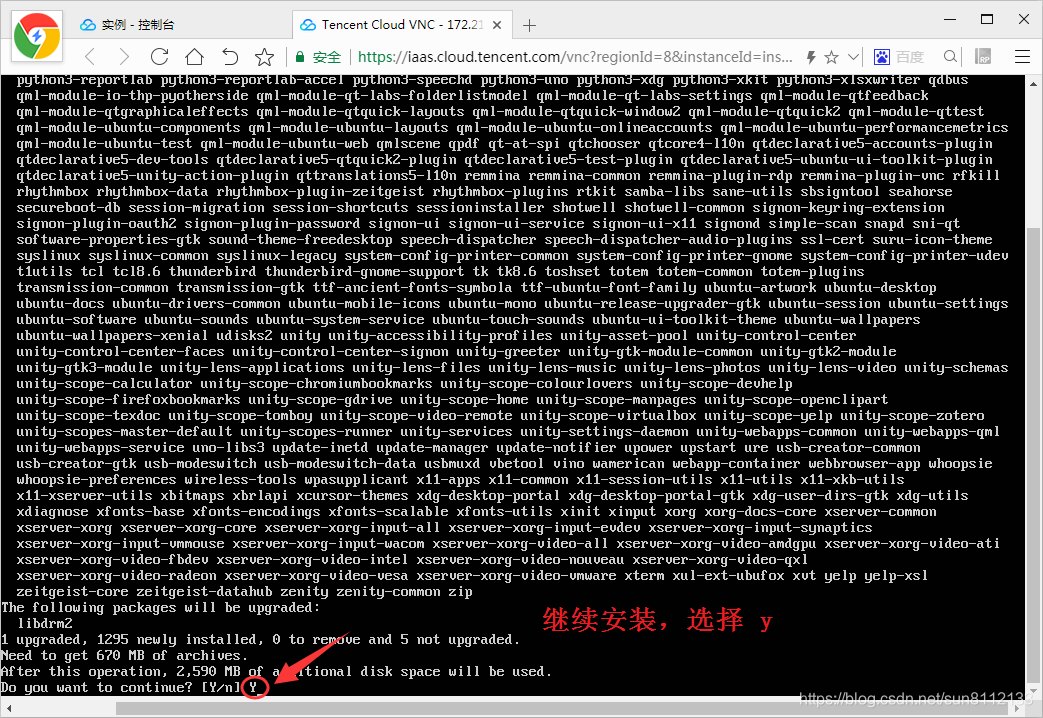
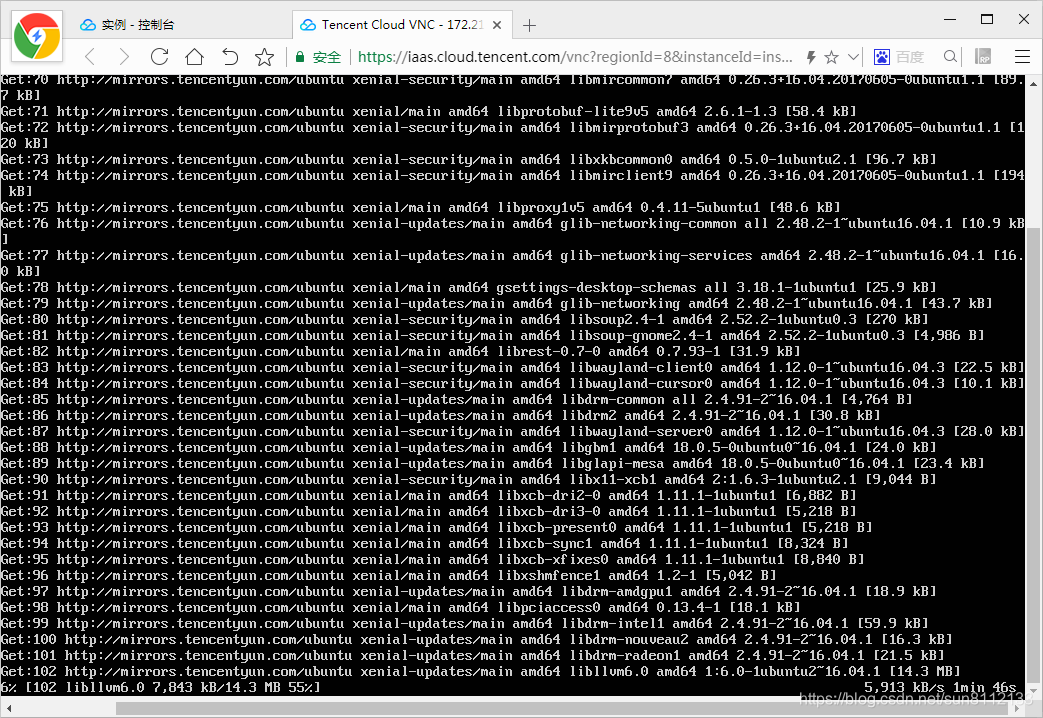
10、重启系统
重新启动系统后,若出来以下界面,则表示安装成功!让我们开瓶香槟庆祝一下吧。。
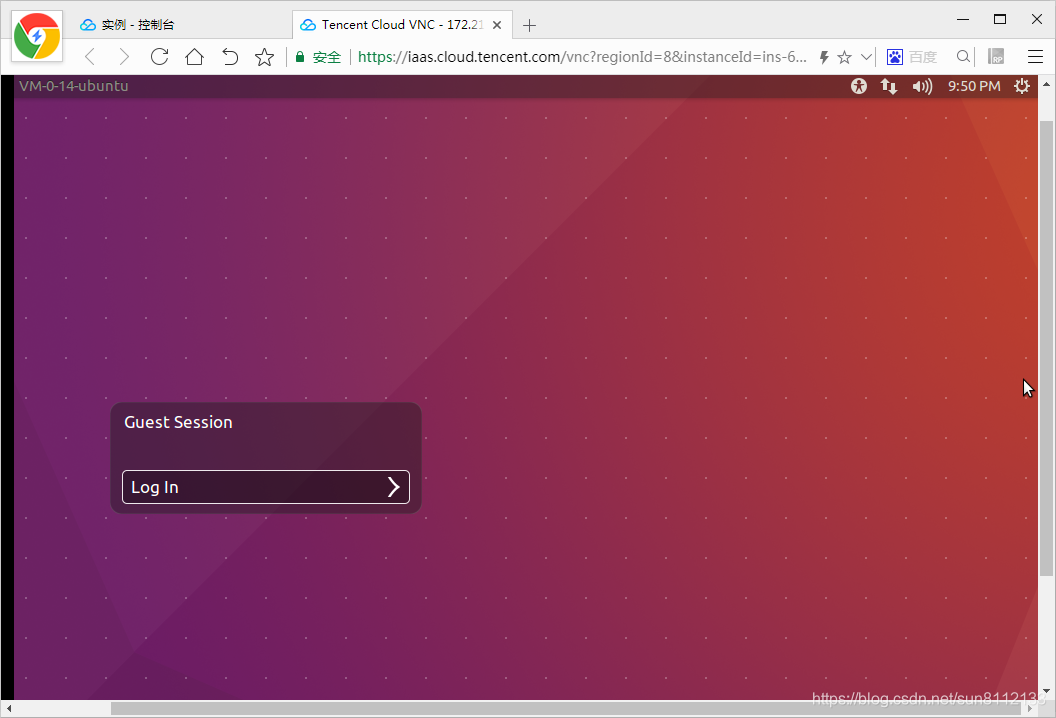
来源:CSDN
作者:小异常
链接:https://blog.csdn.net/sun8112133/article/details/103905419